1、打开Excel2019,选择 文件选项卡。如图:

2、选择“选项”。如图:

3、新建共享工作簿。如图:
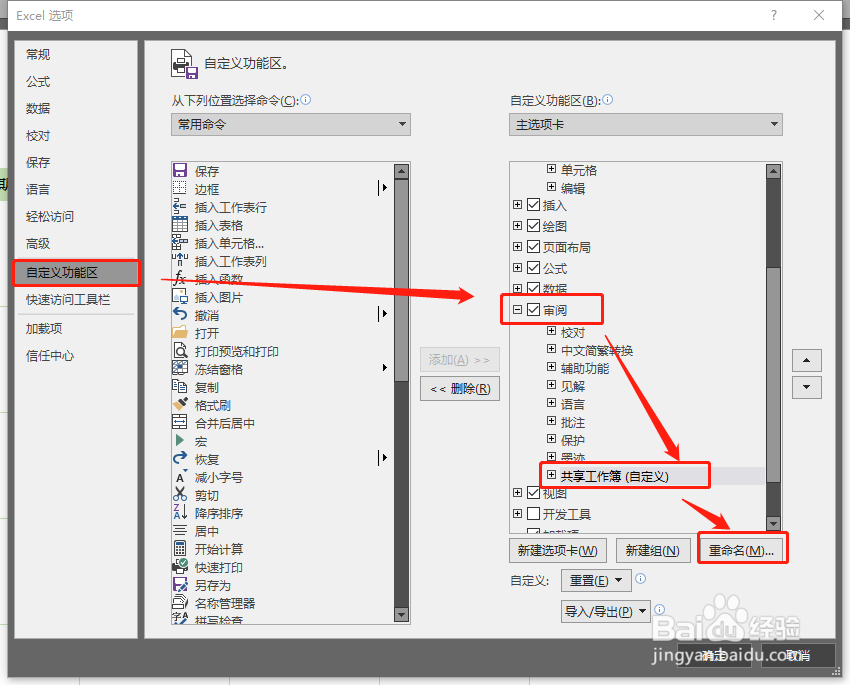
4、添加共享工作簿。如图:
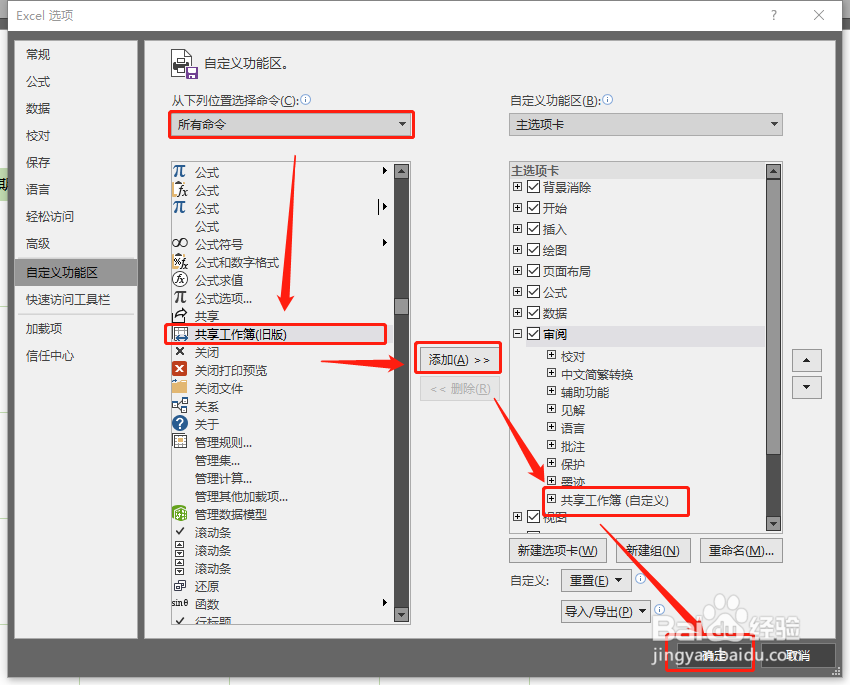
5、回到Excel界面,打开审阅,但还不能使用。如图:

6、进入文件选项卡,选择 “选项”中的“信任中心”。如图:

7、在“信任中心”,选择”隐私选项“,取消”保存时从文件属性中删除个人信息“。如图:

8、此时,即可共享工作簿。如图:

时间:2024-10-25 18:37:13
1、打开Excel2019,选择 文件选项卡。如图:

2、选择“选项”。如图:

3、新建共享工作簿。如图:
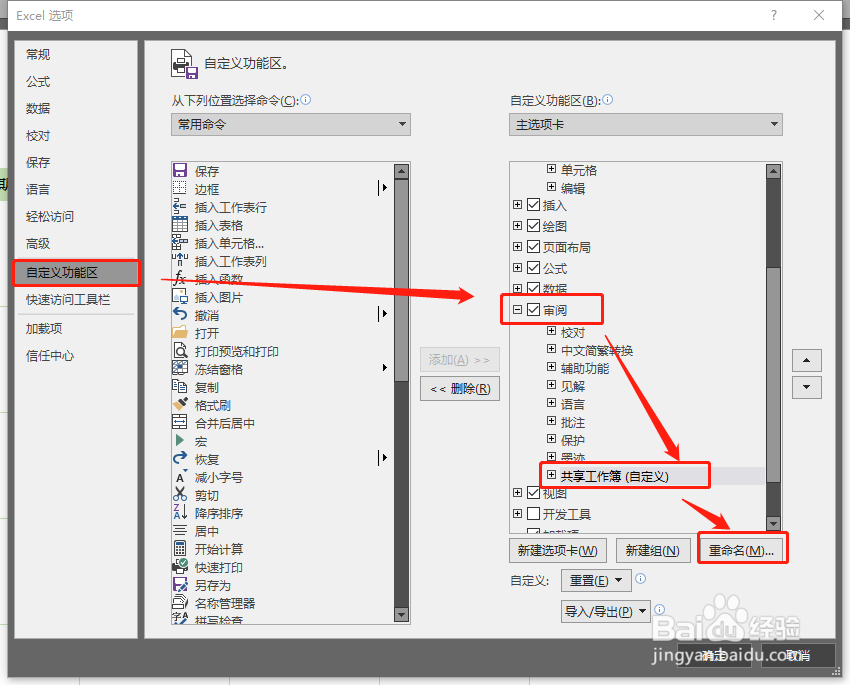
4、添加共享工作簿。如图:
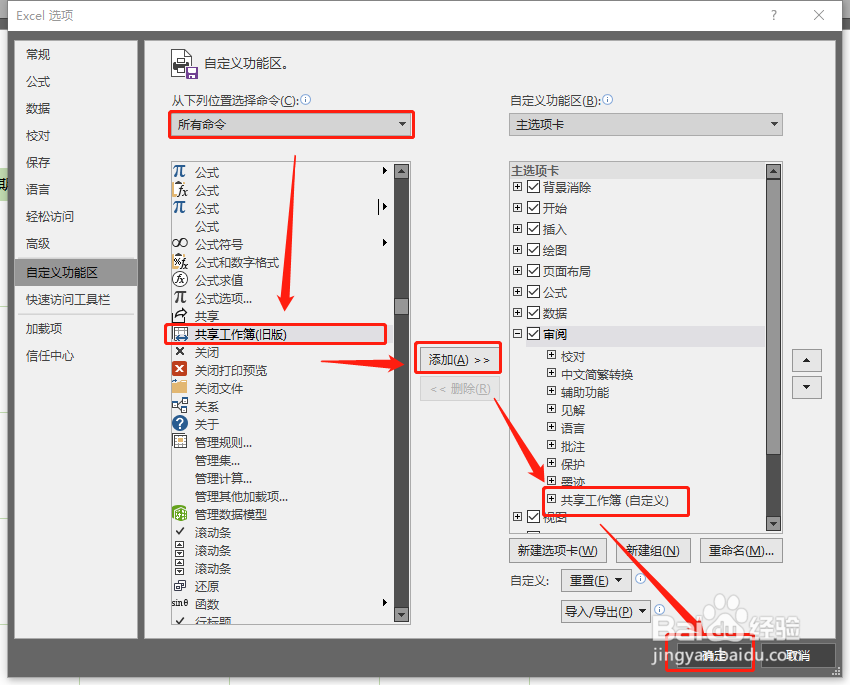
5、回到Excel界面,打开审阅,但还不能使用。如图:

6、进入文件选项卡,选择 “选项”中的“信任中心”。如图:

7、在“信任中心”,选择”隐私选项“,取消”保存时从文件属性中删除个人信息“。如图:

8、此时,即可共享工作簿。如图:

